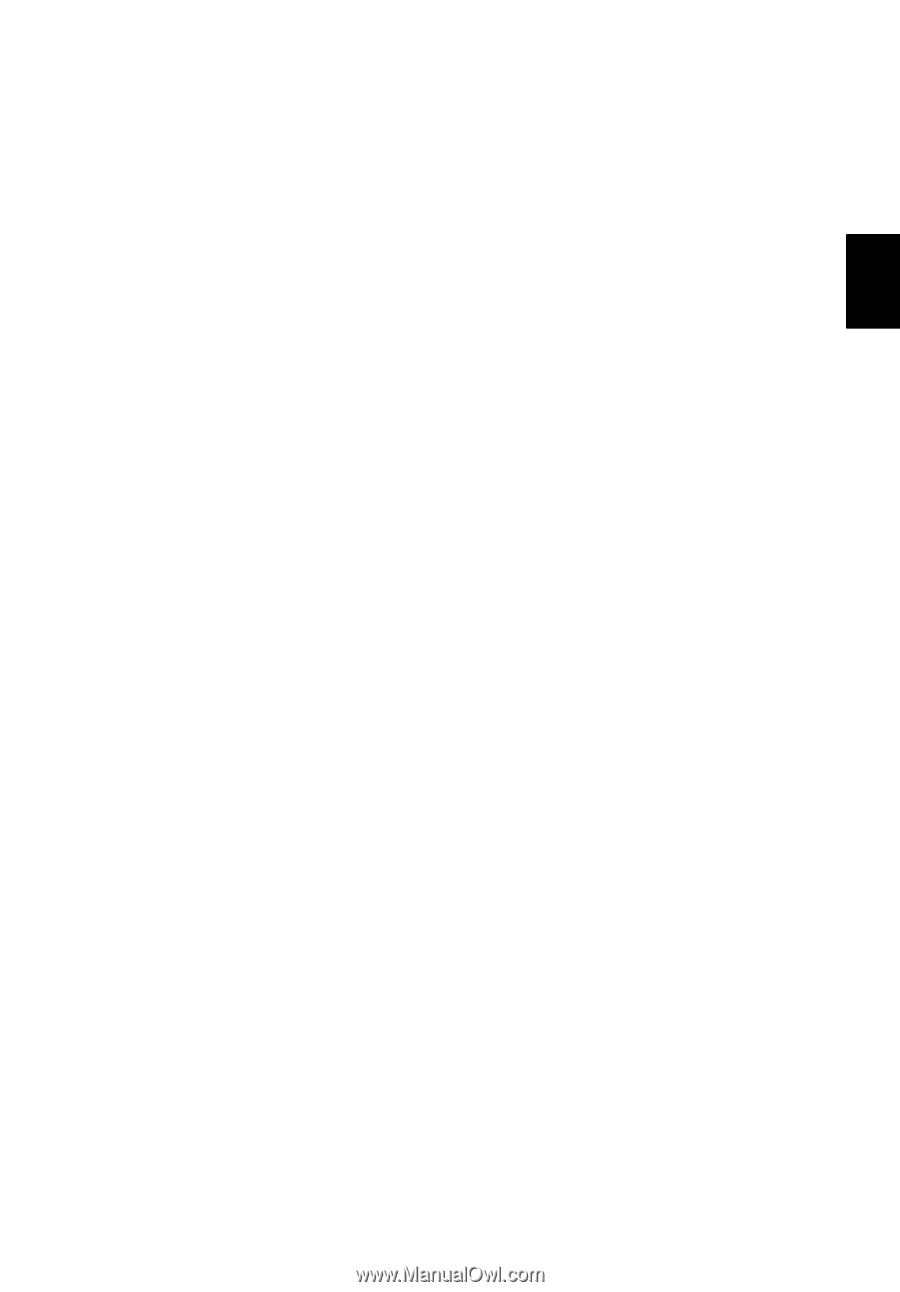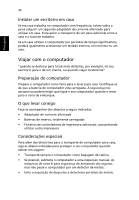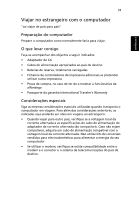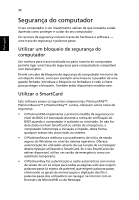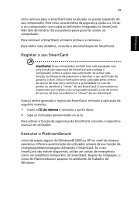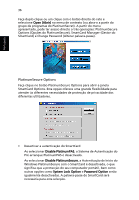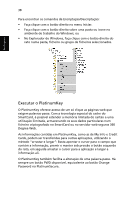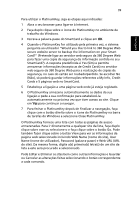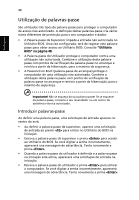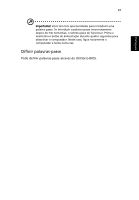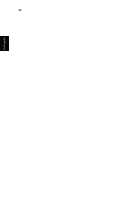Acer TravelMate 8100 TravelMate 8100 User's Guide PT - Page 47
Smart Card Manager, Change Password Alterar a palavra-passe, Criptografar/Descriptografar
 |
View all Acer TravelMate 8100 manuals
Add to My Manuals
Save this manual to your list of manuals |
Page 47 highlights
Porttuugguuêêss 37 • System Lock Option (Opção de Bloqueio do Sistema) Quando Lock system when the PlatinumSecure is not in use (predefinido) é seleccionado, se o SmartCard for removido, o protector de ecrã de PlatinumSecure é activado e o acesso ao sistema é bloqueado. Quando Never lock the system after bootup é seleccionado, não há nenhuma protecção para o computador após o arranque e a Password Option é desactivada. • Password Option (Opção da palavra-passe) Quando Always enter password when the SmartCard is in use (predefinido) for seleccionado, a palavra-passe será solicitada sempre que pretender retomar o acesso ao sistema enquanto o SmartCard estiver inserido. Quando Auto authenticate when SmartCard is in use é seleccionado, não é necessária nenhuma palavra-passe. Basta inserir o SmartCard. Smart Card Manager O suporte a vários utilizadores é implementado e administrado na janela SmartCard Manager. Observe que cinco utilizadores podem ser registados num único PC. Se estiver registado como utilizador principal (Primary User), APENAS você poderá acrescentar/remover outros utilizadores. Se estiver registado como utilizador normal, outros utilizadores poderão acrescentá-lo/removê-lo. Todos os utilizadores podem utilizar a opção View SmartCard users (Ver utilizadores do SmartCard). Change Password (Alterar a palavra-passe) Faça clique no botão Change Password, preencha os três campos na janela de diálogo Change Password e feche a janela de diálogo fazendo clique no botão OK para alterar a palavra-passe do SmartCard. Criptografar/Descriptografar O PlatinumSecure pode também ser utilizado para criptografar/ descriptografar ficheiros excepto os ficheiros de sistema ou ficheiros que já estejam criptografados com outras aplicações. Faça duplo clique sobre um ficheiro para criptografá-lo/descriptografá-lo automaticamente. Contudo, se o ficheiro estiver associado a uma aplicação, será aberto com essa aplicação em lugar de ser criptografado. Tenha em atenção que a encriptação não é recursiva, isto é, quando uma pasta é criptografada, só os ficheiros imediatamente abaixo desta pasta serão criptografados. Outros ficheiros abaixo das subpastas não o serão.